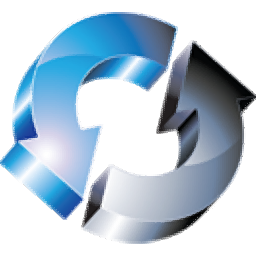
TuneConvert Ultimate(视频格式转换器)
v7.8.4 官方版大小:28.9 MB 更新:2024/12/08
类别:视频软件系统:WinAll
分类分类
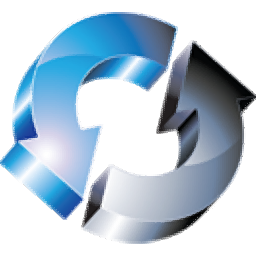
大小:28.9 MB 更新:2024/12/08
类别:视频软件系统:WinAll
TuneConvert
Ultimate是一款非常专业且优秀的视频格式转换器,可帮助用户快速将视频格式进行转换,具备简洁直观的操作界面,旨在为用户提供一套最简单的视频格式转换方案,支持拖放功能,可直接将视频文件拖放至软件进行转换,使用起来非常方便,如果您需要转换视频格式,就可以用到这款软件,操作非常简单,只需添加视频文件,选择输出格式,设置输出目录,一键即可进行转换,快速且高效的输出指定格式的文件,总之这是一款非常好用的软件,如果您有需要,那就赶快下载体验一下吧!
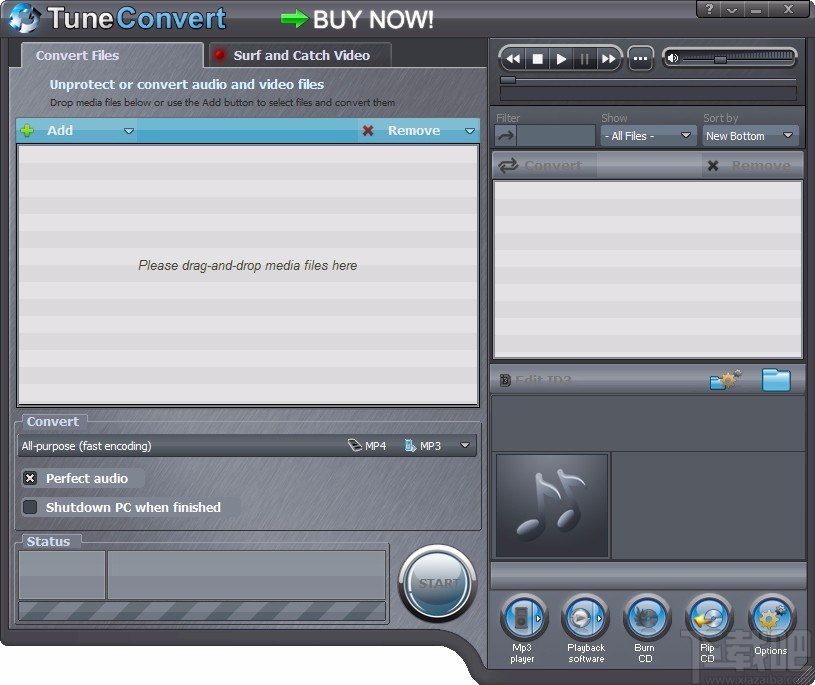
TuneConvert被设计为用户友好且非常快。您将可以专注于自己喜欢的音乐,而不必担心技术上的麻烦。
TuneConvert用户界面功能强大且直观。
它将购买的音乐和电影文件转换为多种格式-MP3,MPEG4,CD,iPod,MP3播放器文件格式-非常快速且合法。
TuneConvert可以转换所有主要音乐经销商的音乐和电影文件。
转换后的文件可以在任何iPod,移动设备,多媒体播放器或PC上运行,没有任何限制。
压缩级别,输出格式和其他设置是可定制的。
TuneConvert保留艺术家,专辑,标题名称等的ID3标签。
批处理模式和拖放功能非常适合一键转换庞大的音乐库。
TuneConvert是一种工具,旨在帮助您优化移动设备(例如音频播放器,平板电脑和智能手机)的音乐和视频文件。
该程序带有一个漂亮,干净,用户友好的界面,应该可以帮助您找到该软件必须提供的所有内容。
尽管该应用程序支持拖放方法,但您也可以通过浏览磁盘上的目录来分别添加文件或整个文件夹。
音频和视频文件都可以转换,您需要选择现有的预设或创建新的预设。在这里,您必须保留要在其上加载输出文件的设备的数量。因此,您可以确保生成的文件与iPod classic,iPod touch,iPhone,iPad,PSP,Zune和DivX支持的小工具完全兼容。
因此,该应用程序支持各种音频格式,例如MP3,WMA,AAC和WAV,以及一些视频扩展,例如WMV,MP4、3GP和AVI。
该软件还允许您编辑ID3标签,添加或修改标题,艺术家,专辑,发行年份和歌词等信息,从而自定义文件。TuneConvert还带有一些额外的功能,使您能够复制或刻录新CD。该应用程序还具有内置播放器,可让您检查文件。
该程序的另一个不错的功能是,只需单击一个按钮,便可以在常规浏览器中捕获正在观看的视频。
此外,该应用程序支持几种语言,例如英语,法语和荷兰语。
1、下载TuneConvert Ultimate安装包,进行解压,然后打开exe文件
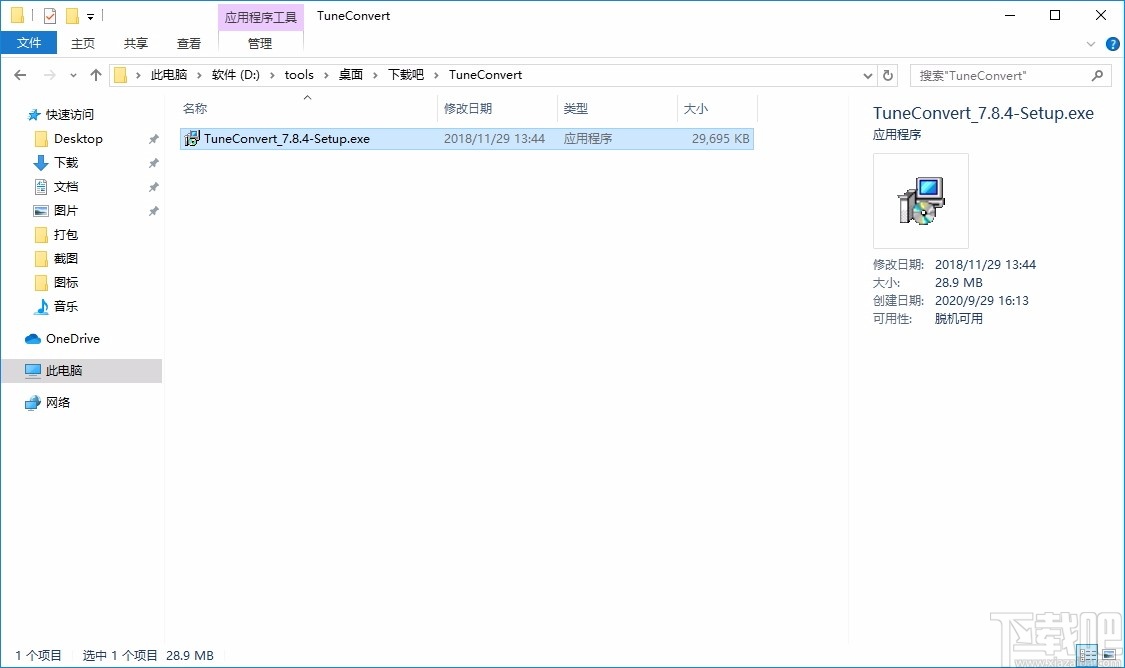
2、选择安装时使用的语言,选择好后,点击OK
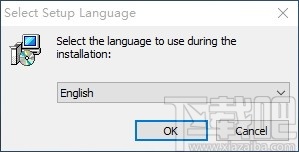
3、欢迎使用安装向导,单击Next继续
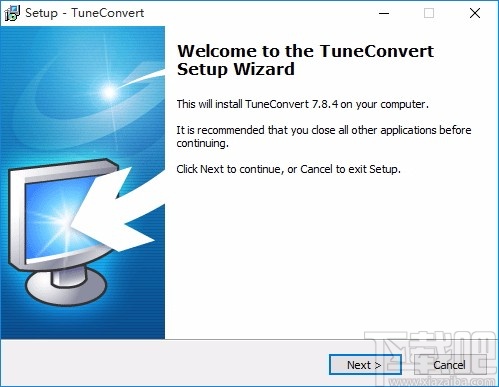
4、阅读许可协议,若同意,则勾选I accept the agreement,点击Next
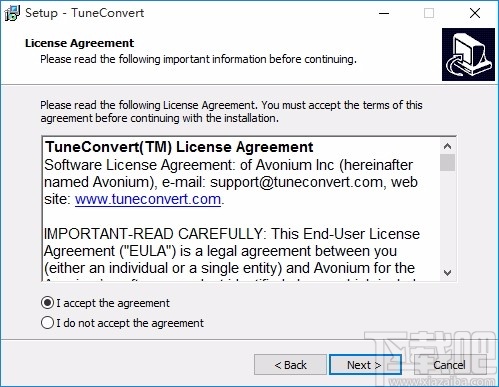
5、选择安装位置,默认是C盘,建议安在D盘,设置好后,点击Next
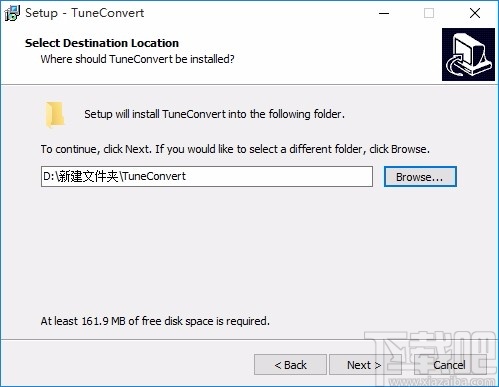
6、安装成功,点击Finish关闭安装向导
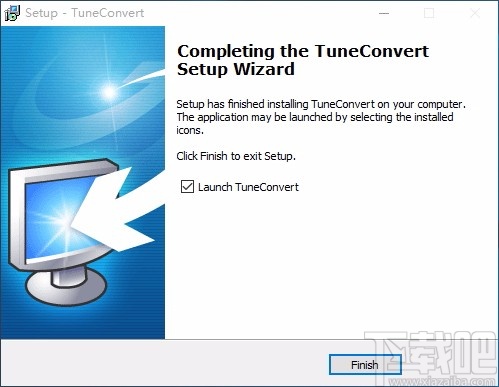
1、打开软件,进入软件主界面,运行界面如下图所示
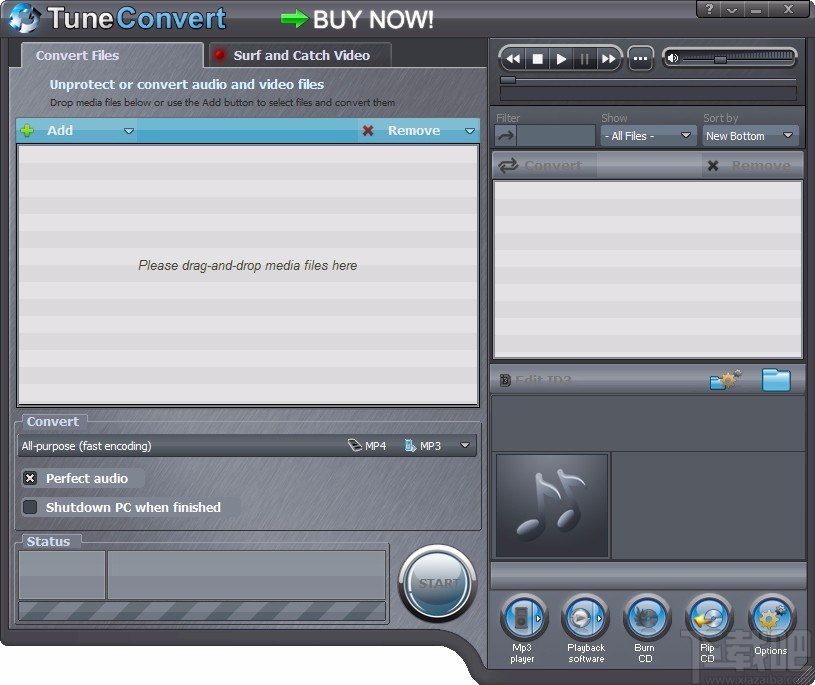
2、点击Add,可选择添加文件,也可选择添加文件夹
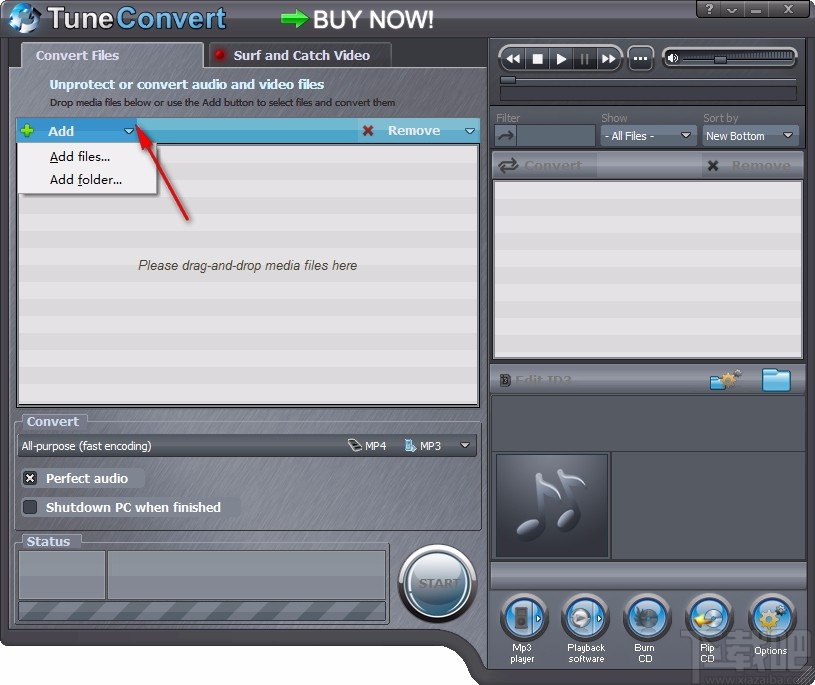
3、点击Remove,可快速删除选中文件,也可直接清空列表所有文件
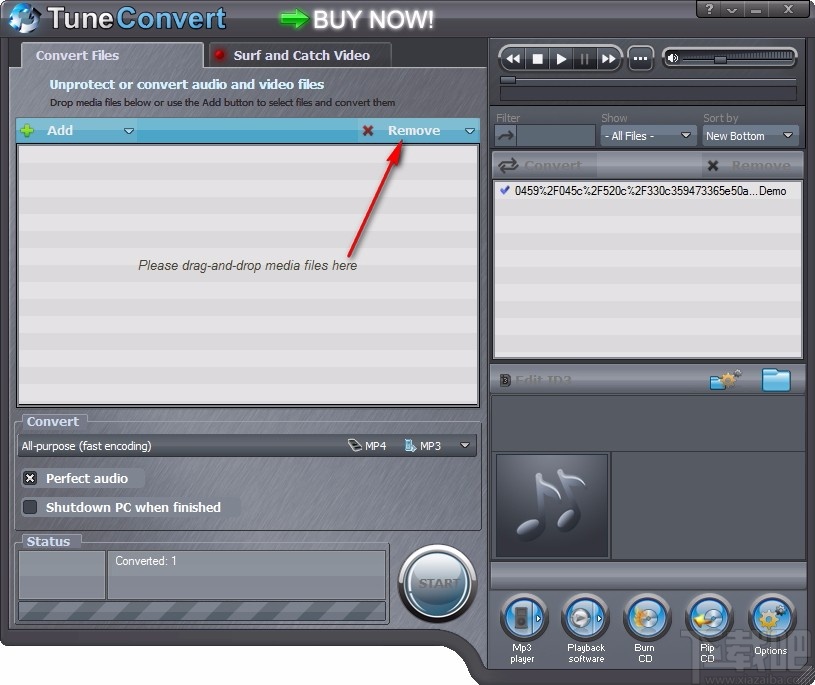
4、内置播放器,可直接播放添加的视频文件
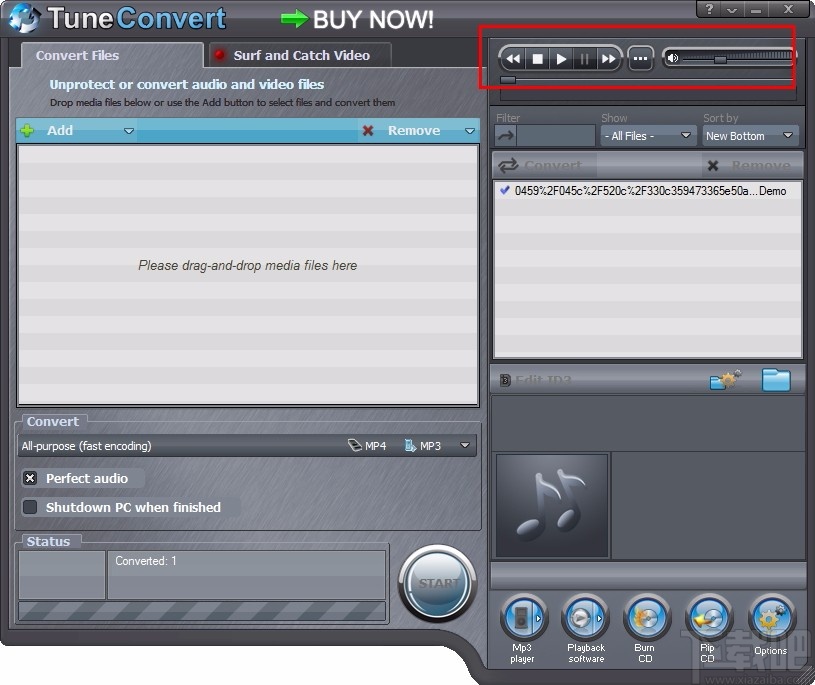
5、点击下拉按钮,选择输出文件格式,根据需要进行选择
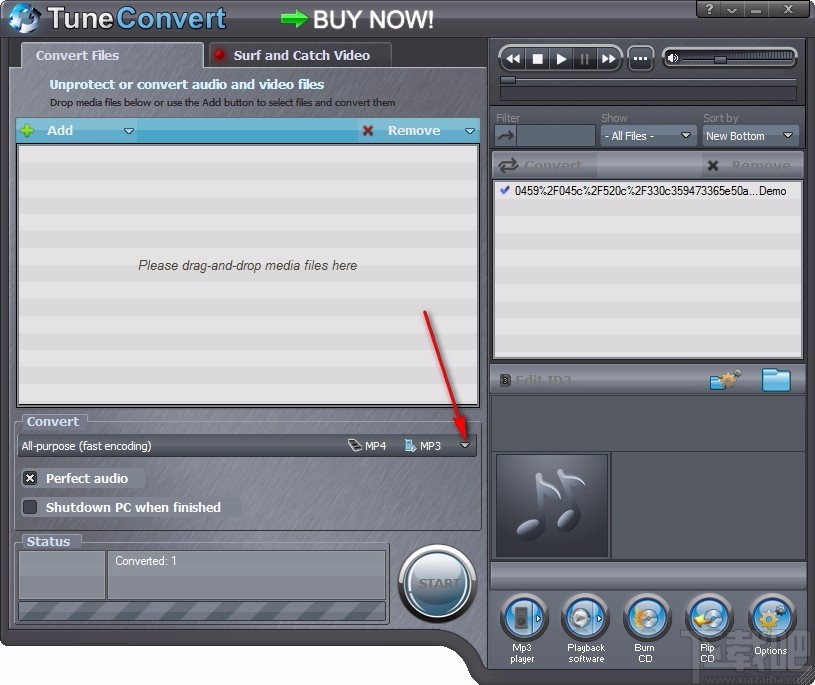
6、选择转换完成后,执行的相关操作,自由选择
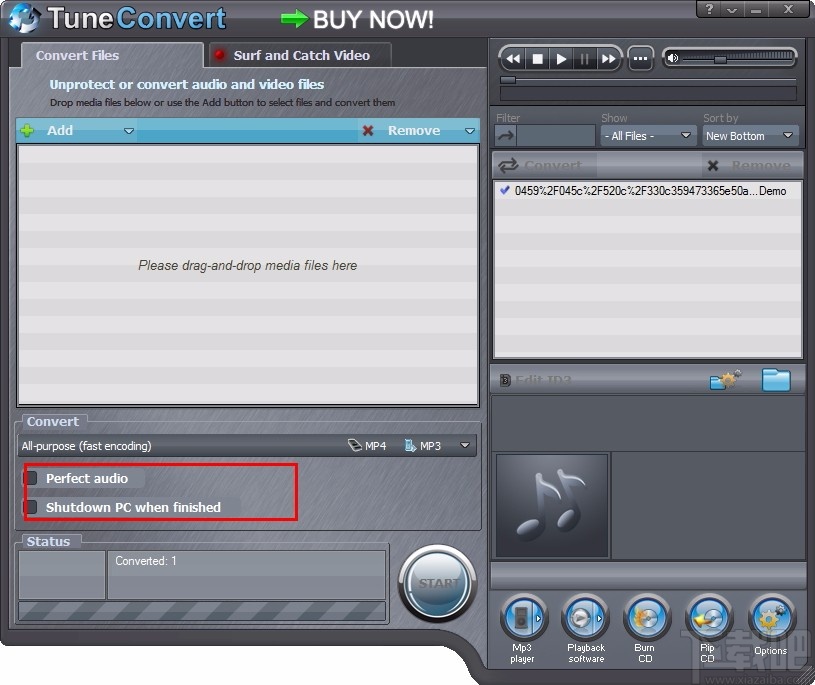
7、完成相关设置后,点击Start,即可快速进行转换
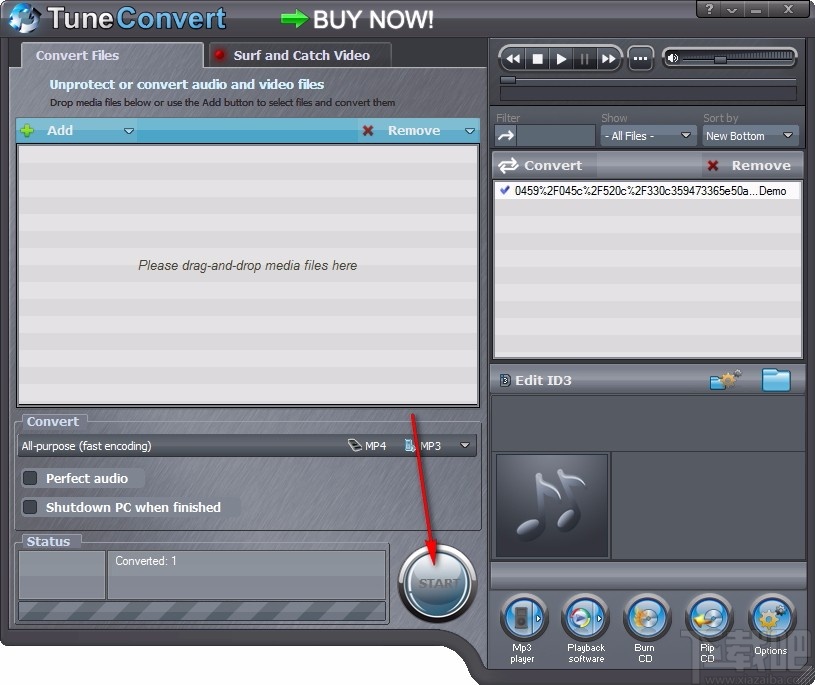
8、这里是其他的一些功能,选择相应的功能,进行相关操作
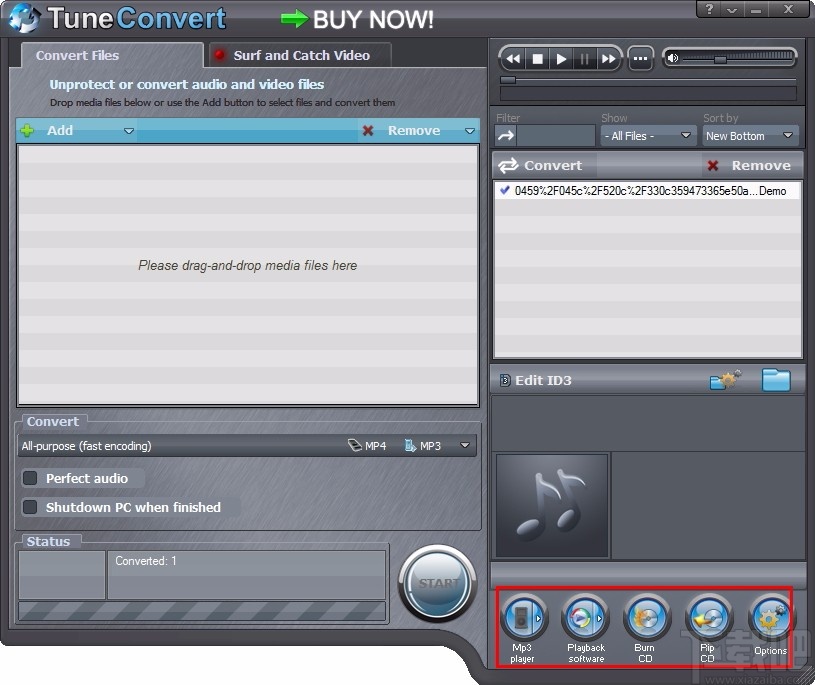
TuneConvert设置
在开始转换之前,请根据需要配置TuneConvert。
在主程序窗口中,您可以更改以下设置:
在主程序的“转换”部分下,选择转换配置文件,该配置文件将定义文件的输出格式。默认的“通用(快速编码)”配置文件会将您的音频转换为MP3格式,并将视频转换为适合在PC和大多数移动设备上播放的通用MP4格式。但是,您可以使用其他最适合您需要的配置文件。
您也可以选择MP3,M4A(MPEG4 AAC),WMA或WAV输出格式以满足音频转换需求。每个便携式HDD或Flash播放器(Apple,Sony,iriver,SanDisk,Creative,Cowon,Samsung,Philips等)和手机几乎都普遍支持MP3音频格式。 M4A是iPod和iPhone兼容的音频格式。 WAV文件是刻录到音频CD的最佳决定,因为音质无损。
您可以选择iPod MPEG4视频(MP4),DivX播放器视频(AVI),Windows Media视频(WMV)和第三代项目视频(3GP)。 MP4是iPod和iPhone兼容的视频格式。 MP4文件也可以在其他HDD和Flash MP4播放器上播放。 AVI文件最常用于家庭DVD播放器。 WMV文件最适合在Windows Media Player中的PC上播放。 3GP是在手机和播放器上使用的流行格式。如果要从视频中提取音频,请选择MP3或AAC作为编码器。
还提供“ Perfect Audio”和“完成后关闭PC”选项。
在程序的左侧面板中,您可以找到5个按钮,可用于访问其他功能。
“ MP3播放器”按钮可让您选择要将转换后的文件传输到的移动设备。
“播放软件”使您可以从PC上安装的播放器列表中选择一个媒体播放器,该播放器将用于播放转换后的文件。
“刻录CD”按钮使您可以将转换后的曲目刻录到数据或音频CD。
“翻录CD”按钮会将曲目从音频CD翻录为一种常见的压缩格式。
“选项”使您可以访问其他程序自定义,将在下面进行描述。
5个按钮下方的窗格使您可以快速“编辑ID3”标签并访问转换后的音乐文件夹。
在“选项”窗口中,您可以更改以下设置:
“输出”。选择您希望TuneConvert保存转换后的文件的位置。选中或取消选中“保留子文件夹”,具体取决于您是否要保留原始文件夹结构。
如果选择“输出文件夹”,则转换后的文件将保存在下面指定的文件夹中。您可以通过浏览到该文件夹或仅输入该文件夹的完整路径来更改该文件夹。
如果选择“源文件夹”,则转换器文件将与原始文件一起保存在文件夹中。
如果您选择“源文件夹中的“已转换”子文件夹”,则转换后的文件将保存在原始文件旁边的“已转换”子文件夹中。
“当输出文件存在时”-如果文件名已经存在,则选择操作。 “不转换文件”和“创建唯一名称”选项将保留重复的文件。
“覆盖现有文件”将在转换过程中替换重复的文件。请注意,无法用转换后的文件替换原始文件。
在“自动化”下,您可以选择一个文件夹,当您向其中添加文件时,该文件夹将自动转换。
选中“启用热文件夹”框以启用自动转换,然后可以指定热文件夹。
如果要手动启动转换,请取消选中“自动启动转换”。
在“设备”下,您可以选择连接到PC的“移动设备”,以将转换后的文件传输到该设备。您可以在“此设备的设置”中设置特定的文件夹。
如果您在转换过程中遇到问题,可以通过“兼容性”选项卡通过调整“兼容性级别”滑块并启用“故障排除”选项来强制程序进入故障排除模式。兼容性级别将使您能够以较低的速度正确转换文件。此设置不会以任何方式降低转换质量。除非遇到转换问题,否则请勿修改默认设置。
“关于”选项卡为您提供有关程序的一般信息,并显示“计算机性能等级”。这是对PC转换功能进行排名的特定于软件的方法。
视频转换
TuneConvert是一种高级转换器,可以极其快速且原始质量地转换为通用视频格式-MP4,WMV,3GP,iPod,AVI。
您可以选择iPod MPEG4 Video(MP4)或DivX Player Video(AVI)。 MP4是iPod和iPhone兼容的视频格式。 MP4文件也可以在其他HDD和Flash MP4播放器上播放。 AVI文件最常用于家庭DVD播放器。要从视频中提取音频,请选择MP3或AAC编码器。
默认的“通用(快速编码)”配置文件会将您的视频转换为适合在PC和大多数移动设备上播放的MP4格式。但是,在程序的“转换”部分下,您可以选择最适合您需要的其他配置文件。
单击“添加”按钮,从计算机中选择要添加到转换队列的文件。您还可以将媒体文件从Windows资源管理器拖放到TuneConvert窗口。
转换文件后,它将显示在程序的右窗格中。
TuneConvert能够从您喜欢的电影和视频片段中提取音频。如果要将视频转换为音频,只需在“转换”部分中选择支持AAC / AAC的MP3播放器或MP3播放器转换配置文件。
请注意,只有TuneConvert Ultimate版具有视频转换功能。如果您拥有其他的TuneConvert版本,但希望能够转换视频,请考虑升级。使用试用版(未激活)程序,您仍然可以转换视频文件的前3分钟。
问:是否可以在不购买完整版本的情况下测试软件?
答:是的。您可以使用试用版测试程序。您输出的音频文件将被限制为90秒,视频文件将被限制为3分钟。激活后,该程序将完全转换您的文件。
问:TuneConvert可以转换哪些文件格式?
答:TuneConvert将转换您可以在PC上的Windows Media Player,QuickTime Player和Real Player中播放的任何文件,例如任何WMA,M4P,AAC,WAV,MP3,OGG,OMA,OMG,ATRAC,WMV和M4V文件等。TuneConvert还支持真实音频文件和有声读物。
问:TuneConvert可以转换成什么文件格式?
答:支持的输出音频格式为MP3,M4A(MPEG4 AAC),WMA和WAV;视频格式– MP4,WMV,3GP和AVI。转换后的文件可以在任何音频和视频播放设备上播放,例如iPod,iPhone,Zune,任何便携式HDD和闪存MP3,MP4播放器(Sony,iriver,SanDisk,Creative,Cowon,三星,Philips等),家用DVD播放器,CD播放器,汽车音频和视频,手机等。
问:我无法转换文件。为什么?
答:请确保您可以在计算机上的Windows Media Player,QuickTime Player或Real Player中播放这些文件(取决于文件类型)。如果可以播放它们,TuneConvert应该将其转换。
问:我可以在多台计算机上使用TuneConvert许可证代码吗?
答:不能,一个许可证代码只能在一台PC上激活TuneConvert。
Apowersoft MKV Converter Studio 视频软件27.55 MB4.3.3.0 官方版
详情视频转换专家(视频压缩工具) V8.6免费版 视频软件21.89 MB8.6 免费版
详情Bigasoft Total Video Converter 视频软件18.8 MB5.0.8.5809 官方版
详情Flash转换王 视频软件7.85 MB18.0.3950 官方版
详情爱奇艺易转码 视频软件9.39 MB6.1.0.11 官方版
详情MakeMKV 视频软件7.76 MB1.9.6 官方版
详情Altarsoft Video Converter 视频软件944 KB1.0 官方版
详情No.1 Video Converter 视频软件6.29 MB5.2.37 官方版
详情Lite MP4 Tool 视频软件5.26 MB2.3 免费版
详情Sgi's Video Converter GUI 视频软件20.4 MB0.3.7 官方版
详情SWF-AVI-GIF Converter 视频软件1.37 MB2.3 官方版
详情iMacsoft Video Converter 视频软件5.7 MB2.9.2.0514 简体中文版
详情超级转霸 视频软件15 MB3.71 官方版
详情3gp格式转换器 视频软件10.39 MB4.0.0.0 官方版
详情Streamingstar Converter 视频软件12.33 MB2.5 官方版
详情Bigasoft Zune Video Converter 视频软件10.57 MB3.7.50.5067 中文版
详情Bigasoft AVCHD Converter 视频软件13.83 MB4.2.3.5213 中文版
详情WinX Video Converter 视频软件29.16 MB5.1.0 中文版
详情Bigasoft FLV Converter 视频软件10.58 MB3.7.49.5044 中文版
详情Bigasoft WMV Converter 视频软件10.6 MB3.7.49.5044 中文版
详情点击查看更多
迅捷视频格式转换器 视频软件2.69 MB1.0 官方版
详情RealProducer HD 视频软件46.85 MB15.0.4.01 官方版
详情奇艺qsv格式转换器 视频软件633 KB3.1 官方版
详情Icecream Media Converter 视频软件30.55 MB1.56 中文版
详情DVD转MP4转换器 视频软件11.52 MB3.0 官方版
详情万能视频格式转换器 视频软件3.46 MB11.0.9 官方版
详情3gp格式转换器免费版 视频软件11.45 MB12.2 免费版
详情迅捷qsv视频格式转换器 视频软件10.24 MB1.0.0.0 官方版
详情快转视频格式转换器 视频软件14.35 MB15.5.5.5 官方版
详情顶峰全能DVD转换器 视频软件6.83 MB7.6.0 官方版
详情私房DVD格式转换器软件旗舰版 视频软件17.91 MB2.00.116 官方版
详情镭智MP4视频转换器 视频软件3.59 MB3.1.0.0 官方版
详情蓝风格式工厂 视频软件17.91 MB2.0.0.408 官方版
详情好易FLV格式转换器 视频软件5.72 MB7.6.0.0 官方版
详情Joboshare AVI MPEG Converter 视频软件5.85 MB3.2.7.0730 官方版
详情Agogo Video to Blacerry 视频软件7.18 MB8.71 官方版
详情急速MOV视频格式转换器 视频软件7.71 MB1.6.0 官方版
详情Agogo Video to PSP Converter 视频软件7.18 MB8.71 官方版
详情Bluefox AVI to iPod Converter 视频软件11.75 MB3.1.12.1008 官方版
详情HandBrake 64位(视频转换器) 视频软件17.6 MBv1.4.0 官方版
详情点击查看更多
云帆互娱棋牌最新 休闲益智0MBv1.0
详情吉祥棋牌东北填大坑安卓 休闲益智61.5MBv7.2.0
详情联众大厅免费下载手机版 休闲益智61.5MBv7.2.0
详情局王排列五奖表图 生活服务0MBv1.0
详情德州游戏官网 休闲益智0MBv1.0
详情24棋牌vip贵宾官网版最新版 休闲益智61.5MBv7.2.0
详情时光娱乐5.1.2版2025 休闲益智61.5MBv7.2.0
详情lv棋牌 休闲益智61.5MBv7.2.0
详情角落棋牌最新官网 休闲益智61.5MBv7.2.0
详情jj游戏官方下载 休闲益智61.5MBv7.2.0
详情乐途棋牌最新版安卓版 休闲益智61.5MBv7.2.0
详情神殿娱乐安卓版HD官网 休闲益智61.5MBv7.2.0
详情角落棋牌2025官方版 休闲益智61.5MBv7.2.0
详情2025最火爆的棋牌平台 休闲益智61.5MBv7.2.0
详情j比赛大厅老版本 休闲益智61.5MBv7.2.0
详情开端棋牌2025官网 休闲益智61.5MBv7.2.0
详情欢乐拼三张斗地主2025 休闲益智61.5MBv7.2.0
详情767彩票app安卓版 生活服务33.2MBv9.9.9
详情正版资料免费资料大全下载 生活服务0MBv1.0
详情传奇德州app安卓下载2025 休闲益智0MBv1.0
详情点击查看更多








































